Русский Гуманитарный Интернет Университет Библиотека Учебной и научной литературы Базовый курс : Windows и Интернет методическое пособие
| Вид материала | Методическое пособие |
- Русский Гуманитарный Интернет Университет Библиотека Учебной и научной литературы, 5858.09kb.
- Русский Гуманитарный Интернет Университет Библиотека Учебной и научной литературы, 5858.46kb.
- Русский Гуманитарный Интернет Университет Библиотека Учебной и научной литературы, 207.98kb.
- Русский Гуманитарный Интернет Университет Библиотека Учебной и научной литературы, 2879.71kb.
- Русский Гуманитарный Интернет Университет Библиотека Учебной и научной литературы, 5243.01kb.
- Русский Гуманитарный Интернет Университет Библиотека Учебной и научной литературы, 3099.44kb.
- Русский Гуманитарный Интернет Университет Библиотека Учебной и научной литературы, 1786.09kb.
- Русский Гуманитарный Интернет Университет Библиотека Учебной и научной литературы, 3078.33kb.
- Русский Гуманитарный Интернет Университет Библиотека Учебной и научной литературы модели, 7938.08kb.
- Русский Гуманитарный Интернет Университет Библиотека Учебной и научной литературы, 1764.38kb.
Дефрагментация диска
Процесс собирания файлов в одном месте на диске. Файлы при записи на диск разбиваются на фрагменты кластеры, которые могут располагаться в разных частях диска. Это связано с работой файловой подсистемы операционной системы. Разбитые на куски файлы затрудняют доступ, увеличивают время обращения к файлам. Для того, чтобы упростить доступ рекомендуется выполнять процедуру дефрагментации диска раз в 1-2 недели, которая собирает каждый файл в одном месте (все записи подряд). Такая процедура имеется в любой операционной системе. В MS-DOS и Windows это программа defrag.exe.
Пользование справкой
Программа Windows 95/98 снабжена удобной справочной системой, которая позволяет получить пользователю вспомогательную информацию в процессе его работы.
Вызов справочной системы Windows можно осуществить, выполнив следующие команды:
- кнопка «Пуск»;
- пункт «Справка».

Для пуска базы данных помощи служит позиция Help (Помощь) стартового меню
Окно диалога «Справочная система Windоws» состоит из трех вкладок: «Содержание», «Предметный указатель» и «Поиск».
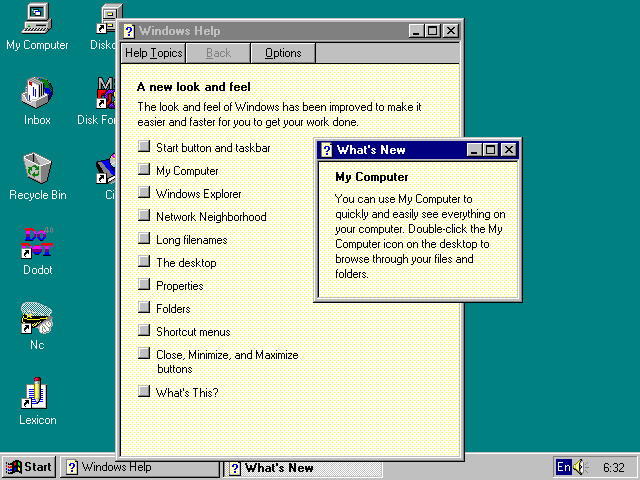
Выбрав нужный раздел помощи, можно получить информацию о нем, которая выводится в информационное окно
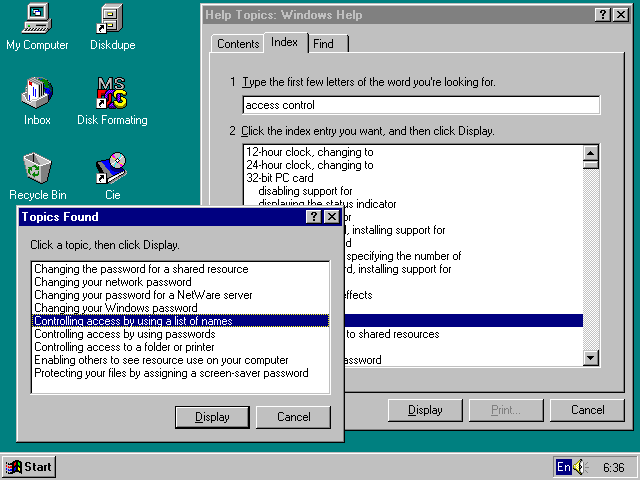
Выбор раздела помощи по индексному указателю
При работе с диалоговым окном, используя кнопку со знаком вопроса в заголовке окна, можно получить контекстную подсказку по любому элементу, находящемуся в данном окне. Для этого необходимо:
- н

 ажать кнопку (указатель мыши примет форму );
ажать кнопку (указатель мыши примет форму );
- сделать щелчок по интересующему Вас элементу окна;
после прочтения закрыть окно сообщений щелчком мыши в любом месте экрана.
ЛЕКЦИЯ 4
Текстовые файлы.
Если каждому символу алфавита сопоставить определенное число (например, порядковый номер), то с помощью двоичного кода можно
кодировать и текстовую информацию. Восьми двоичных разрядов достаточно для кодирования 256 различных символов. Этого хватит, чтобы
выразить различными комбинациями восьми битов все символы английского и русского алфавитов, как строчные, так и прописные, а также
знаки препинания, символы основных арифметических действий и некоторые общепринятые специальные символы, например "@".
Теоретически это выглядит очень просто, однако всегда существовали достаточно веские органзационные сложности. В первые годы развития вычислительной техники они были связаны с отсутствием необходимых стандартов, а в настоящее время вызваны, наоборот, изобилием одновременно действующих и противоречивых стандртов. Для того, чтобы весь мир одинаково кодировал текстовые данные, нужны единые таблицы кодирования, а это пока невозможно из-за противоречий между символами национальных алфавитов, а также противоречий корпоративного характера.
Для английского языка, ставшего международным средством общения, противоречия уже сняты. Институт стандартизации США (ANSI –
American Standard Institute) ввел в действие систему кодирования ASCII (American Standard Code for Information Interchange – стандартный код
информационного обмена США). В системе ASCII закреплены две таблицы кодирования – базовая и расширенная. Базовая таблица закрепляет значения кодов от 0 до 127, а расширенная относится к символам от 128 до 255.
Базовая ASCII-кодировка
При нажатии алфавитно-цифровых (символьных) клавиш, клавиш
 ,
,  и
и  , а также некоторых их комбинаций с
, а также некоторых их комбинаций с  или
или  — генерируются однобайтовые ASCII-коды или двухбайтовые расширенные коды. Исторически сложилось так, что эта система кодировки была первой общепринятой в мире для компьютеров IBM.
— генерируются однобайтовые ASCII-коды или двухбайтовые расширенные коды. Исторически сложилось так, что эта система кодировки была первой общепринятой в мире для компьютеров IBM.Название ASCII представляет собой аббревиатуру английской фразы American Standard Code for Information Interchange (Американский Стандартный Код для Обмена Информацией). Всего кодов 256 (с 0-го по 255-й). Первые 32 ASCII-кода (с 0 по 31) управляющие и используются для общения с периферийными устройствами или применяются для специальных целей различными программами. Им, как и остальным, присвоены определенные символы, но на экран их можно вывести только прямым обращением в видеопамять.
| | | Чтобы в дальнейшем не было ошибок, запомните, что, например, ASCII 9 относится к клавише  , а не к цифре 9, которая имеет по этому стандарту код ASCII 57. , а не к цифре 9, которая имеет по этому стандарту код ASCII 57. |
Сначала в системах кодирования было много путаницы. Кодировок гуляло по миру множество. Была основная кодировка, болгарская, КОИ-7, КОИ-8, альтернативная и много других.
Многообразие способов кодирования связано с тем, что при разработке компанией IBM своих первых компьютеров и создании для них компанией Microsoft операционной системы MS DOS, было заложено очень трудно обходимое техническое ограничение на число используемых символов — не более 256. Это количество в то время полностью перекрывали все мыслимые потребности англоязычного пользователя. Странная, на первый взгляд, цифра 256 обусловлена тем, что это максимальное число (2•108), которое может быть записано в двоичной системе в 1-ном байте (8 бит, то есть восемь 0 и 1). А именно 1 байт отводился в MS DOS для хранения любого символа. Последствия этого ограничения со временем и начали проявляться при широком распространении компьютеров не только в англоязычных странах.
В конце концов все же пришли к разумному компромиссу:
- первые 128 кодов (с 0-го по 127-й) с управляющими символами, некоторыми специальными знаками, цифрами и латинским алфавитом остаются в неприкосновенности;
- коды со 176-го по 223-й сохранены за символами псевдографики;
- остальные же коды отданы на откуп потребителям.
У нас наибольшее распространение получила альтернативная ASCII-кодировка, построенная именно по такому принципу: в оставшихся свободными кодах располагаются буквы русского (или другого национального) алфавита. Тем самым обеспечивалась преемственность программного обеспечения, разработанного в других странах, — здесь мы были не "впереди планеты всей...".
В альтернативной ASCII-кодировке:
- прописные русские буквы:
- имеют номера со 128 по 159 — (с "А" по "Я"),
- буква "Ё" стоит особняком под номером 240.
- строчные русские буквы (чтобы сохранить символы псевдографики) разбросаны:
- буквы с "а" по "п" имеют номера со 160 по 175,
- с "р" по "я" занимают позиции с 224 по 239,
- буква "ё" снова на отшибе и имеет номер 241.
Кодовая таблица ANSII
Появление Windows вызвало к жизни еще одну систему кодирования символов — ANSI. Это также аббревиатура английской фразы American National Standard Institute (Американский национальный институт стандартов). Кстати, первоначальное название этой кодировки было — OEM.
Система кодирования ANSI стала преемником формата ASCII, сохранив первые 128 символов на своих привычных местах. Все остальные коды также были отданы национальным алфавитам, причем, символы псевдографики из таблицы были изъяты. Варианты национальных кодовых таблиц получили название кодовых страниц с соответствующим номером. Так, например, кодовая страница с кириллицей, используемая в Windows, имеет номер 1251.
На кодовой странице номер 1251 русские буквы (кириллица) размещаются следующим образом:
- Прописные буквы с "А" по "Я" (кроме "Ё") занимают места со 192 по 223.
- Строчные буквы с "а" по "я" (также кроме "ё") расположены с 224 по 255.
- Для букв "Ё" и "ё" отведены коды 168 и 184.
Ввод символов с помощью клавиши 
При работе в DOS
все ASCII-коды, начиная с ASCII 32, могут быть выведены на экран с помощью клавиши
 . Если нажать и, удерживая нажатой клавишу
. Если нажать и, удерживая нажатой клавишу  , набрать на дополнительной (малой цифровой) клавиатуре необходимый ASCII-код, то после отпускания
, набрать на дополнительной (малой цифровой) клавиатуре необходимый ASCII-код, то после отпускания  соответствующий символ появится на экране в том месте, где перед этим находился текстовый курсор.
соответствующий символ появится на экране в том месте, где перед этим находился текстовый курсор.При работе в Windows
(здесь речь уже идет об ANSI-кодах) для ввода символов с помощью клавиши
 нужно поступать точно так же, как в DOS, но перед соответствующим ANSI-кодом символа сначала надо набрать 0 (ноль) и только потом собственно код. Причем, малая цифровая клавиатура должна быть обязательно переключена для ввода цифр (режим NumLock должен быть включен). Например, цифру 9, стоящую на 57-ом месте в таблице кодов, можно ввести с помощью клавиши
нужно поступать точно так же, как в DOS, но перед соответствующим ANSI-кодом символа сначала надо набрать 0 (ноль) и только потом собственно код. Причем, малая цифровая клавиатура должна быть обязательно переключена для ввода цифр (режим NumLock должен быть включен). Например, цифру 9, стоящую на 57-ом месте в таблице кодов, можно ввести с помощью клавиши  , набрав код 057.
, набрав код 057.Краткая информация о других системах кодирования
Системы кодирования текстовых данных были разработаны и в других странах. Так, например, в СССР в этой области действовала система
кодирования КОИ-7 (код обмена информацией, семизначный). Однако поддержка производителей оборудования и программ вывела
американский код ASCII на уровень международного стандарта, и национальным системам кодирования пришлось "отступить" во вторую,
расширенную часть системы кодирования, определяющую значения кодов со 128 до 255. Отсутствие единого стандарта в этой области привело
к множественности одновременно действующих кодировок. Только в России можно указать три действующих стандарта кодировки и еще два
устаревших.
Так, например, кодировка символов русского языка, известная как кодировка Windows-1251, была введена "извне" – компанией Microsoft, но
учитывая широкое распространение операционных систем и других продуктов этой компании в России она нашла широкое распространение в России. Эта кодировка используется на большинстве локальных компьютеров, работающих на платформе Windows.
Другая распространенная кодировка носит название КОИ-8 (код обмена информацией, восьмизначный) – ее происхождение относится ко
времени действий Совета Экономической Взаимопомощи государств Восточной Европы. Сегодня кодировка КОИ-8 имеет широкое
распространение в компьютерных сетях на территории России и в российском секторе Интернета.
Международный стандарт, в котором предусмотрена кодировка символов русского алфавита, носит название ISO (International Standard
Organization – Международный институт стандартизации). На практике данная кодировка используется редко.
На компьютерах, работающих под операционной системой MS-DOS, могут действовать еще две кодировки (кодировка ГОСТ и кодировка
ГОСТ альтернативная). Первая из них считалась устаревшей даже в первые годы появления персональной вычислительной техники, но вторая используется и по сей день.
В связи с изобилием систем кодировки текстовых данных, действующих в России возникает задача межсистемного преобразования данных –
это одна из распространенных задач информатики.
Подводя некоторый итог, можно сказать, что текстовый файл – это файл, в котором каждый байт интерпретируется как изображаемый
символ в некоторой системе кодировки. Кроме кодов изображаемых символов, текстовые файлы включают также ряд управляющих кодов,
например, код возврата каретки, перевода строки, конца файла.
Универсальная система кодирования текстовых данных
Если проанализировать организационные трудности, связанные с созданием единой системы кодирования текстовых данных, то можно
прийти к выводу, что они вызваны ограниченным набором кодов (256). В то время, очевидно, что если, например, кодировать символы не
восьмиразрядными двоичными числами, а числами с большим количеством разрядов, то и диапазон возможных значений кодов станет
намного больше. Такая система, основанная на 16-разрядном кодировании символов, получила название универсальной Unicode. Шестнадцать разрядов позволяют обеспечить уникальные коды для 65536 различных символов – этого поля достаточно для размещения в одной таблице символов большинства языков планеты.
Несмотря на тривиальную очевидность такого подхода, простой механический переход на данную систему долгое время сдерживался из-за
недостаточных ресурсов средств вычислительной техники (в системе кодирования UNICODE все тестовые документы автоматически
становятся вдвое длиннее). Во второй половине 90-х годов технические средства достигли необходимого уровня обеспеченности ресурсами, и сегодня наблюдается постепенный переход документов и программных средств н универсальную систему кодирования.
Кодировка Unicode
В системе Unicode (другое название ISO — International Standard Organization) для представления любого символа используется уже не один, а два байта. Поскольку в этом случае число возможных символов равно 2•1016 или 65536, то могут удовлетворяться практически любые потребности всех национальных языков. В настоящее время система Unicode стала “de facto” мировым стандартом. Тем не менее, вряд ли на этом все и остановится. Несмотря на огромное количество возможных кодов (символов), система Unicode все же не способна удовлетворить всем типографским требованиям. Так что, процесс пошел, но “еще не вечер...”
ASCII-кодировка, однако, не умерла. Она осталась как базовый формат для представления текстовой информации. Тексты, созданные в этом формате:
- не имеют различных начертаний шрифта;
- нет ни курсива, ни полужирного, ни подчеркнутого шрифта — он единый на все случаи жизни;
- отсутствуют понятия отступов, кеглей и гарнитур;
- каждая строка представляет собой самостоятельный абзац.
Тем не менее, у ASCII-формата имеется одно очень важное достоинство — он является стандартным, и его понимают абсолютно все программы, работающие с текстами.
ЛЕКЦИЯ 5
Текстовые редакторы и процессоры
Во многих видах человеческой деятельности требуется уметь обрабатывать текстовую информацию: писать, компоновать результирующий текст из различных источников, переписывать текст, удалять и вставлять фрагменты текста, делать несколько копий одного и тог же текста и т.д. Для облегчения такого традиционного труда для людей различных специальностей были созданы специальные компьютерные программы: текстовые редакторы и текстовые процессоры.
Первоначально появились текстовые редакторы с очень ограниченным количеством функций. Сами же редакторы делились на две категории:
командные и экранные. Командные редакторы очень сложны для неподготовленного пользователя и сейчас практически не находят применения.
Экранные редакторы находят свое применение и по сей день. Типичным примером экранного текстового редактора с современным
интерфейсом является стандартная программа Windows95/98 – Notepad, называемая в русифицированной версии – Блокнот. Ограниченное
множество функций, компенсируется в этой программе абсолютно прозрачным интерфейсом, т.е. способом взаимодействия пользователя и
компьютерной программы. Это дает возможность пользователям полностью прогнозировать свои действия при работе с этой программой за
очень небольшой (1-1,5 часа) промежуток времени работы с ней.
Логическим итогом развития текстовых редакторов стало их превращение в текстовые процессоры. Типичным представителем современного
текстового процессора является приложение Microsoft Word из пакета Microsoft Office. Текстовые процессоры дают гораздо больше
возможностей по редактированию текста, чем текстовые редакторы. Поскольку эти программы значительно сложнее, они требуют большей
дисковой памяти и для их загрузки требуется больше времени. Для того, чтобы использовать текстовый процессор, необходимо иметь его
жестком диске компьютера и постоянно пользоваться документацией по его применению (это не обязательно печатная продукция, а, скорее
всего встроенная справочная система, обычно имеющая содержание, перечень терминов, поиск по словам).
Отличие текстового процессора от редактора состоит в том, что в файл добавлены специальные коды, макросы (особые программы),
определяющие вид документа. "Родным" форматом файла для текстового процессора не является текстовый файл, определение которого дано
выше. Отличительной особенностью текстовых процессоров является возможность обрабатывать файлы различных типов и конвертировать их различные форматы, в том числе и обычные текстовые файлы. Применительно к Microsoft Word, если требуется сохранить созданный файл как текстовый, то выбирается тип сохранения файла, как файла MS-DOS.
Текстовые процессоры включают большое количество возможностей по созданию сложных документов содержащих текстовую информацию.
Обычно выделяют следующие возможности:
контроль правописания;
помощь в выборе синонимов
средства форматирования текста
поля
отступы
режимы выравнивания в строке
атрибуты текста, повышающие наглядность и выразительность, например, выделение курсивом, жирным шрифтом, подчеркиванием;
выбор типа шрифта и его размера; задание межстрочных интервалов;
предопределение стилей документов, определяющих вид оглавления, основного текста, заголовков разного уровня, списков, элементов
глоссария и других элементов оформления;
сохранение информации в различных форматов, включая формат HTML, предназначенный для публикации документов в Интернет; при
этом необходимо четко знать, какие из элементов оформления будут утрачены, поскольку процессор при этой операции убирает
форматирующие коды, в частности, установка полей, отступов, выравнивания и т.д.
Текстовый редактор WordPad
Текстовый редактор WordPad Windows 95/98 призван заменить известный из прежних версий Windows редактор Write. Редактор WordPad сильно усовершенствован и является довольно продвинутым 32-разрядным приложением, которое пользователь приобретает сразу с приобретением Windows. Пользовательский интерфейс WordPad является самым типовым из приложений Windows, так что, получив навыки работы с ним, вы успешно справитесь с работой со многими приложениями.
Конечно, WordPad не заменяет полностью такие мощные редакторы как Word или Word Perfect, которые по своим возможностям вполне отвечают требованиям к текстовым процессорам настольных издательских систем. Однако эти редакторы сложны в освоении, стоят дорого и требуют внушительных затрат памяти. WordPad может использоваться даже для подготовки презентаций с элементами мультимедиа-технологий, включая показ слайдов, обеспечение звукового сопровождения читаемых текстов и даже показ небольших видеофильмов.
Особо следует отметить, что новый редактор позволяет задавать цвет любого символа, слова или целого фрагмента текста, что не позволял более простой редактор Write, входящий в старые версии Windows. При наличии струйного или лазерного принтера с цветной печатью это открывает неограниченные возможности в подготовке ярких цветных визитных карточек, красочно оформленных бланков для деловых писем и др. Редактор позволяет импортировать графики из разных приложений, в том числе и из буфера промежуточного хранения Clipboard - хотя скорость построения импортируемого графика высокой не назовешь.
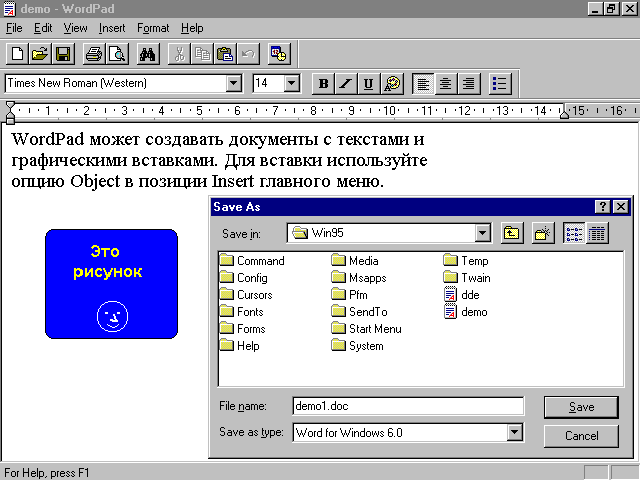
Для начального ввода текста используется команда New в позиции File главного меню или команда Open для загрузки файла с редактируемым текстом). Пользовательский интерфейс редактора WordPad наглядно свидетельствует о стремлении его разработчиков сделать управление редактором предельно простым и наглядным. Как отмечалось, пользовательский интерфейс WordPad является своеобразным эталоном для большинства Windows-приложений, созданных и создаваемых для операционной системы Windows.
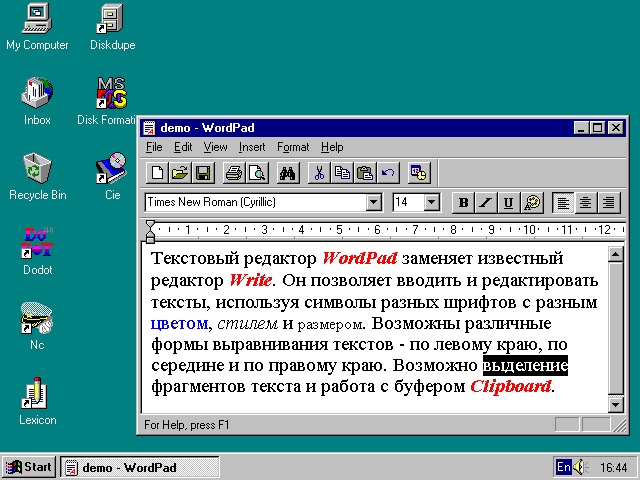
Поскольку этот интерфейс является образцовым, рассмотрим его несколько подробнее. Прежде всего заметим, что главное меню редактора содержит множество позиций и каждая порождает свое подменю с различными опциями и командами. Они и определяют возможности редактора. Ниже представлены основные команды редактора.
Позиция File (работа с файлами) главного меню имеет подменю со следующими командами:
| New | - очистка окна редактирования и подготовка к вводу нового текста (его файл получает имя Untitle - безымянный). |
| Open | - открытие и загрузка файла с его поиском в диалоговом окне. |
| Save | - запись файла на диск с текущим именем в текущую директорию. |
| Save As... | - запись файла на диск с заданным именем и заданной директорией (они задаются в появившемся диалоговом окне). |
| | - печать документа с установкой опций печати (выбор принтера и др.) в появившемся диалоговом окне. |
| Print Preview | - просмотр страницы перед печатью (полезно для оценки расположения абзацев и встроенных рисунков). |
| Page Setup | - установка параметров страницы. |
| Send ... | - установка связи с электронной почтой для получения по ней документа или пересылки редактируемого документа по электронной почте. |
| Exit | - завершение работы с редактором (возможно после закрытия окон со всеми документами). |
Помимо этих команд в подменю позиции File главного меню имеется список ранее загруженных в редактор документов. Можно сразу указать нужный документ, не обращаясь к его более длинному поиску с помощью команды Open.
Позиция Edit (редактирование) порождает подменю со следующими командами:
| Undo | - отмена последней операции редактирования. |
| Cut | - перенос выделенного фрагмента документа в буфер промежуточного хранения Clipboard с уничтожением его в документе. |
| Copy | - копирование выделенного фрагмента в буфер промежуточного хранения с сохранением этого фрагмента в документе. |
| Paste | - перенос фрагмента документа из буфера в текст редактируемого документа с помещением фрагмента по месту расположения курсора. |
| Paste Special ... | - перенос фрагмента документа из буфера с установлением специальной связи (используется при реализации механизма OLE). |
| Clear | - удаление выделенного фрагмента. |
| Select All | - выделение всего текста (например, это удобно при его пере форматировании). |
| Find | - поиск заданной строки символов (задается в диалоговом окне). В случае успеха поиска курсор устанавливается на обнаруженной строке. |
| Find Next | - поиск следующего включения заданной строки в документе. |
| Replace | - замена заданной строки другой строкой. |
| Links | - установление связи с объектом (используется при реализации механизма OLE). |
| Object Properties | - установление свойств объекта. |
| Object | - экспорт объекта. |
| Options | - задание дополнительных опций. |
Позиция View (обзор) порождает подменю со следующими позициями:
| ToolBar | - включение/выключение инструментального ящика с пиктограммами быстрого управления редактором. |
| Format Bar | - включение/выключение ящика со средствами работы с текстом (выбор шрифтов, их размера и типа, форматирования текста). |
| Ruler | - включение/выключение линейки с делениями. |
| Status Bar | - включение/выключение статусной линейки. |
Все команды в этом подменю работают как переключатели с двумя позициями - включено или выключено. Если задана позиция включено, против команды появляется знак птички. Соответствующий ящик при этом виден на переднем панно приложения.
Позиция Insert (включение) порождает подменю с двумя командами:
| Date and Time... | - включение по месту расположения курсора строки с указанием текущего времени и даты |
| Object | - включение объекта, созданного другим приложением (рисунка, проигрываемого звукового файла и т.д.). |
Позиция Format (форматирование) дает подменю с командами:
| Font | - выбор и установка фонтов. |
| Bullet Style | - выделение строк закрашенным кружком перед ними, |
| Paragraph... | - вызов диалогового окна с опциями форматирования параграфа (с равнением по левому краю, по центру или по правому краю). |
| Tabs... | - вызов диалогового окна для установки параметров табуляции. |
И, наконец, позиция Help (помощь) главного меню имеет подменю с позициями:
| Help Topics | - вызов базы данных помощи. |
| About WordPad | - вызов окна с данными о редакторе и об использовании системных ресурсов. |
Важнейшие из команд редактора продублированы пиктограммами инструментального ящика. Например, пиктограмма в виде чистого листа означает ввод команды New (создание нового документа), пиктограмма в виде открывающейся папки означает команду Open (вывести диалоговое окно с именами файлов), пиктограмма в виде дискеты означает запись на диск, пиктограмма в виде ножниц - вырезание отмеченного фрагмента текста, пиктограмма в виде бинокля - поиск заданного фрагмента текста и т.д. Совершенно очевидно назначение пиктограмм с разными стилями букв и разным видом выравнивания текстов - по правой кромке, по середине и по левой кромке.
Помимо этого многие команды имеют ввод с помощью так называемых "горячих" клавиш. Они указаны после названия команд в соответствующих позициях подменю. Например, команда Save имеет горячие клавиши Ctrl и S. При их одновременном нажатии эта команда будет немедленно исполнена. Важно отметить, что такие команды выполняются немедленно даже без активизации соответствующего подменю.
В целом правила работы с редактором WordPad остались те же, что и у редактора Write, хорошо известного пользователям более ранних версий Windows. Из недостатков редактора WordPad можно отметить главный - медленное переключение шрифтов, их типа и размера. В этом отношении редактор заметно уступает своему старшему собрату - текстовому процессору Word (особенно входящему в состав комплекса Office для Windows).
Описанная система команд редактора WinPad характерна для многих других приложений. Например команды позиций File и Edit есть в большинстве других приложений, например в графических редакторах. Поэтому опыт использования команд редактора WinPad окажется весьма полезным при изучении работы и других приложений Windows.
WordPad позволяет записывать файлы в следующих трех основных форматах - тестовом ASCII (принятом в MS-DOS), текстовом RTF и в формате популярного редактора Word. В последнем случае в тексте документа могут быть графические вставки в виде рисунков, а также пиктограммы различных объектов, например звуковых или анимационных файлов. WordPad позволяет также загружать файлы формата WRI текстового редактора Write. В общем, редактор WordPad - приложение с весьма обширными возможностями, но ориентированное либо на не очень взыскательного пользователя, либо на начинающего работать с Windows. Главный упрек в адрес редактора - его подчеркнутая медлительность при смене шрифтов, при изменении их размера, при построении импортируемых рисунков и т.д. Складывается впечатление, что разработчики Windows намеренно не приняли мер (вполне возможных) для ускорения работы этого "быстрого 32-разрядного приложения", как нередко именуются встроенные приложения в рекламах на Windows. И сделали они это, в целом, по вполне понятным мотивам - если бы при своих возможностях WordPad работал к тому же быстро, то нашлось бы мало пользователей, покупающих более мощные редакторы, например Word под Windows.
Текстовый редактор формата ASCII в составе Windows
в составе Windows есть текстовый редактор, работающий с файлами формата ASCII (American Standard Code for Information Interchange - Американский стандартный код для обмена информацией). Напомним, что этот формат оперирует с 256 численными кодами, имеющими значения от 0 до 255. В соответствие каждому коду ставится определенный символ (буква, цифра, знак препинания, математический символ или символ псевдографики). Это соответствие задается с помощью стандартных кодовых таблиц с различными номерами (например, таблица 866 предназначена для русскоязычных пользователей).
Принятая в Windows кодировка символов отличается от ASCII. Поэтому Windows-редакторы не могут работать с документами, имеющими формат ASCII, без переформатирования текстовых файлов. Поэтому в составе Windows 95 сохранен и существенно доработан хорошо известный пользователям текстовый редактор MS-DOS Edit. Этот редактор не инсталлируется вместе с инсталляцией Windows 95, так что его невозможно обнаружить среди приложений, доступных с помощью стартового меню. Редактор представлен файлом Edit.com в поддиректории COMMAND директории WIN95. Так что для его запуска надо использовать команду Run и задать в диалоговом окне этой команды командную строку
C:\WIN95\COMMAND\Edit.com
Можно также отыскать этот файл, используя опцию Browse. После этого дайте команду Ok в диалоговом окне, и окно редактора MS-DOS Edit появится на рабочем столе.
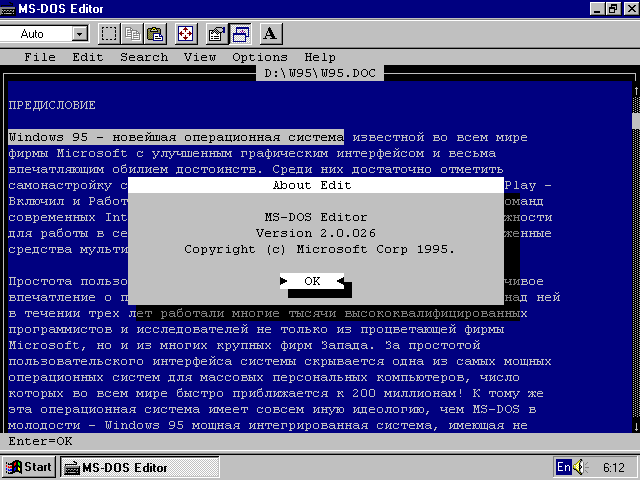
Работа с редактором ускорена и стала более удобной благодаря наличию инструментального ящика ToolBar. Но, пожалуй, главное достоинство этого обновленного редактора - возможность загрузки поистине огромных текстовых файлов с объемом до 4 Мбайт. Это полезно и для разбивки больших файлов на более мелкие для последующего их редактирования иными редакторами.
Редактор MS-DOS Edit многооконный - в него можно загружать сразу до девяти файлов и перекидывать выделяемые фрагменты текста из одного окна в другое. Быстрое управление редактором обеспечивается с помощью клавиш управления - полный перечень их и реализуемых команд легко найти в соответствующей позиции подменю Help. И еще одно достоинство - редактор поддерживает длинные имена файлов, которые можно использовать в Windows (в том числе в режиме эмуляции MS-DOS).
Графический редактор PAINT
